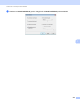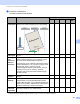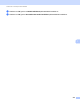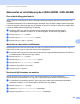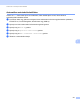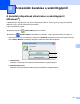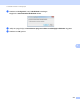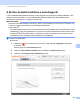User's Guide
Table Of Contents
- Használati útmutató ADS-2400N/ADS-2800W/ADS-3000N/ADS-3600W
- Brother-telefonszámok
- Használati útmutatók és azok helyei
- Első lépések
- A következő funkciókat használhatja
- Tartalomjegyzék
- 1 Általános információk
- Az útmutató használata
- A készülék bemutatása
- A vezérlőpanel áttekintése (ADS-2400N / ADS-3000N)
- A vezérlőpanel áttekintése (ADS-2800W / ADS-3600W)
- Parancsikon-beállítások (ADS-2800W / ADS-3600W)
- A Brother Utilities elérése (Windows®)
- Általános beállítások (ADS-2400N / ADS-3000N)
- Általános beállítás (ADS-2800W / ADS-3600W)
- Setting Lock (Beállítási zár) (ADS-2800W / ADS-3600W)
- Biztonsági funkciózár 3.0 (ADS-2800W / ADS-3600W)
- A Biztonsági funkciózár 3.0 használata előtt
- A Biztonsági funkciózár be-/kikapcsolása
- A Biztonsági funkciózárolás 3.0 beállítása a Webalapú felügyelettel
- Kártyával való hitelesítés beállítása a felhasználók számára (ADS-3600W esetén)
- A Nyilvános felhasználó mód beállítása és módosítása
- Felhasználók közti váltás
- Active Directory-hitelesítés (ADS-2800W / ADS-3600W)
- LDAP-hitelesítés (ADS-2800W / ADS-3600W)
- 2 A dokumentumokra vonatkozó előírások
- 3 A szkennelés előkészítése
- 4 A hálózat előkészítése a számítógéppel való szkennelés előtt
- 5 Szkennelés előtt
- 6 Szkennelés a számítógép használatával
- A ControlCenter4 felhasználói felület módosítása (Windows®)
- Szkennelés a ControlCenter4 használatával Otthoni módban (Windows®)
- Szkennelés a ControlCenter4 használatával Haladó felhasználó módban (Windows®)
- Egyedi fül létrehozása (ControlCenter4 Haladó felhasználó mód) (Windows®)
- A szkennelési beállítások módosítása (ControlCenter4) (Windows®)
- Szkennelés a Brother iPrint&Scan alkalmazással (Mac)
- Szkennelés a Nuance™ PaperPort™ 14SE vagy más Windows®-alkalmazás használatával
- Az ABBYY FineReader használata
- Szkennelés TWAIN-alkalmazásokkal (Macintosh)
- Szkennelés az Apple Képletöltő alkalmazás (ICA-illesztőprogram) használatával
- 7 Szkennelés a vezérlőpult használatával
- Beszkennelt dokumentumok mentése a számítógépre Otthoni módban
- Beszkennelt dokumentumok mentése a számítógépre a Haladó felhasználó módban
- Szkennelt dokumentumok mentése USB flash meghajtóra
- Dokumentumok szkennelése FTP-kiszolgálóra
- Dokumentumok közvetlen szkennelése SFTP-kiszolgálóra
- Dokumentumok szkennelése megosztott mappába / hálózati helyre (Windows®)
- Dokumentumok szkennelése SharePointra
- Szkennelés a webes szolgáltatások használatával (Windows Vista®, Windows® 7, Windows® 8, Windows® 8.1 és Windows® 10)
- Szkennelt dokumentumok közvetlen elküldése e-mail-címre (ADS-2800W / ADS-3600W)
- A Címjegyzék beállítása (ADS-2800W / ADS-3600W)
- Szkennelt dokumentumok feltöltése a webre (ADS-2800W / ADS-3600W)
- A Szkennelés a számítógépre szolgáltatás beállításainak módosítása (Windows®)
- Szkennelés az érintőképernyővel (ADS-2800W / ADS-3600W)
- 8 A készülék kezelése a számítógépről
- 9 Rutinkarbantartás
- A készülék burkolatának tisztítása
- A szkenner és a görgők tisztítása
- Kellékek cseréje
- Alkatrésznevek, -számok és -élettartamok
- Kellékek csereciklusának ellenőrzése (ADS-2400N / ADS-3000N)
- Kellékek csereciklusának ellenőrzése (ADS-2800W / ADS-3600W)
- A papírbehúzó görgő cseréje
- A fordított görgő cseréje
- A számlálók alaphelyzetbe állítása
- Használatszámlálók alaphelyzetbe állítása (ADS-2800W / ADS-3600W)
- A készülék csomagolása és szállítása
- 10 Hibakeresés
- Áttekintés
- A probléma meghatározása
- Hiba- és karbantartási üzenetek
- Üzemeltetési és szoftverproblémák
- Készülék információk
- A sorozatszám megtekintése (ADS-2400N / ADS-3000N)
- A sorozatszám megtekintése (ADS-2800W / ADS-3600W)
- WLAN engedélyezése/letiltása (csak az ADS-2800W és ADS-3600W)
- LAN engedélyezése/letiltása
- USB engedélyezése/letiltása
- Alaphelyzetbe állítási funkciók
- A készülék alaphelyzetbe állítása (ADS-2400N / ADS-3000N)
- A készülék alaphelyzetbe állítása (ADS-2800W / ADS-3600W)
- A Műszaki adatok
- B Függelék
- C Tárgymutató
Szkennelés a vezérlőpult használatával
210
7
5 Nyomja meg a Dokumentumok száma vagy Oldalak száma lehetőséget.
6 Nyomja meg ismét a Dokumentumok száma vagy Oldalak száma lehetőséget.
7 Adja meg a dokumentumok vagy oldalak felosztásának számát.
8 Nyomja meg az OK gombot.
Megadott szkennelési terület 7
A körülvágás teszi lehetővé a beszkennelt dokumentum egy adott részének rögzítését.
1 Nyomja meg a (Minden beállítás) gombot.
2 Nyomja meg az Alapbeáll. gombot.
3 Nyomja meg a Szkennelési eltolás javítása gombot.
4 Válassza az Elülső oldal eltolása vagy Hátsó oldal eltolása lehetőséget.
5 Állítsa be a területet, és nyomja meg az OK gombot.
6 Nyomja meg a gombot.
Automatikusan észleli, hogy a dokumentum színes-e 7
Automatikusan észleli, hogy a dokumentum színes-e, és létrehozza a dokumentum szkennelt képét. A színes
és fekete-fehér oldalakat is tartalmazó dokumentumoknál a színes oldalak Színes módban lesznek
szkennelve, a fekete-fehér oldalak pedig Fekete-fehér módban lesznek szkennelve.
1 Pöccintsen balra vagy jobbra az elvégezni kívánt szkennelési művelet megjelenítéséhez
(Számítógépre, Hálózatra, FTP/SFTP-re, E-mail-kiszolgálóra, SharePointra vagy USB-re).
2 Nyomja le a kívánt szkennelési műveletnek megfelelő gombot.
3 Nyomja meg a Beáll-k gombot.
4 Nyomja meg a Szkennelés típusa gombot.
5 Válassza az Auto lehetőséget.